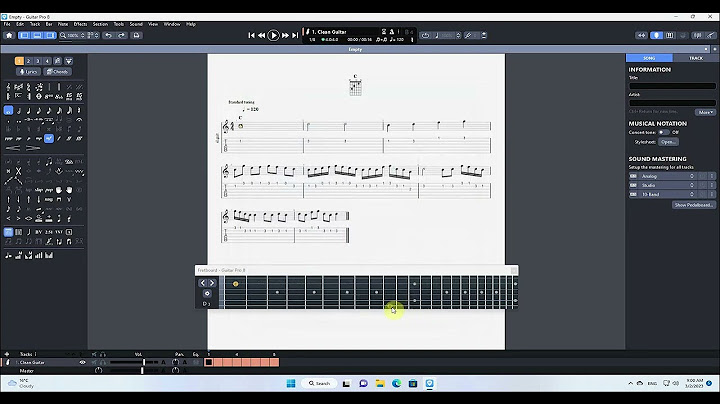Qua 9 năm giảng dạy đồ họa, bản thân mình thất rất nhiều bạn không biết cách cài đặt font chữ. Bài viết này sẽ hướng dẫn các bạn cài đặt font chữ cho window. Show Việc cài đặt font chữ vào máy tính sẽ giúp các phần mềm như Photoshop, Ai, Premiere hoặc Word đều có thể sử dụng. BƯỚC 1: TẢI FONT CHỮCác bạn có thể tại font chữ tại https://huyacademy.com/font-chu BƯỚC 2: CÀI FONT CHỮ
LƯU Ý 1
LƯU Ý 2
TỔNG KẾTQua vài bước đơn giản hi vọng bạn sẽ cài đặt được font chữ cho máy tính của mình. Xem các khóa học thiết kế tại KHÓA HỌC Dưới đây, bạn sẽ thấy cách cài font tiếng Việt cho máy tính. Cách cài này áp dụng cho mọi font và cài tương tự trên Windows 10, Windows 7 hay Win XP nhé. Bộ font full tiếng Việt sẽ giúp bạn không gặp tình trạng lỗi font hoặc không gõ được tiếng Việt khi soạn thảo văn bản, chat, lướt web hay thêm text trong các thiết kế đồ họa của mình. Tải trọn bộ font tiếng Việt và cài font chữ trên máy tính theo hướng dẫn nhanh dưới đây bạn nhé. Khi cài Windows, trên máy tính đã có sẵn một số font chữ tiếng Việt cơ bản, nhưng ngần đó là chưa đủ, đặc biệt với các bạn làm công việc thiết kế, soạn thảo tài liệu Word, bài thuyết trinh PowerPoint, cần nhiều phông chữ với đường nét, kiểu dáng khác nhau để làm nổi bật sản phẩm của mình. Bộ font tiếng Việt full này có hơn 800 phông chữ, cụ thể: 105 font TCVN3, 267 font Unicode, 308 font VNI và 196 font UTM, đủ nhiều để bạn thoát khỏi tình trạng lỗi font đáng ghét khi nhập văn bản.  Tải bộ font full tiếng ViệtBạn tải bộ font full này về máy. Bộ font được nén thành file zip lớn, có tên bo-font-full.zip, nặng khoảng hơn 30MB.  File zip này lại chứa 4 file nén khác bao gồm các file như trong hình: Cách cài font tiếng Việt cho máy tínhSau khi tải file về, bạn lần lượt giải nén file zip lớn, rồi tất cả các file zip nhỏ (hoặc giải nén file bạn muốn cài). Mở thư mục chứa font tiếng Việt vừa giải nén. Nếu muốn xem font chữ nào, bạn nhấp đúp chuột vào font đó, tại đây có thể chọn Install để cài đặt font nếu ưng.  Nếu không cần xem, bạn chọn font muốn cài > chuột phải > Install.  Nếu muốn cài tất cả các font trong thư mục, bạn nhấn Ctrl + A để chọn tất cả các font, chuột phải lên font bất kỳ > Install. Nếu chỉ muốn cài một số font, bạn chọn font đầu tiên, rồi giữ phím Ctrl và chọn những font còn lại, sau đó nhấp chuột phải lên một font trong số đã chọn > Install.  Như trên đã nói, trong máy tính có thể đã có sẵn một số font trong bộ font full này rồi, nên khi bạn chọn cài tất cả sẽ gặp thông báo, font đã có, bạn có muốn cài đè lên không, bạn chọn No và tích vào Do this for all current items để Windows tự động áp dụng hành động tương tự cho các font đã cài.  Chờ một lát để quá trình cài đặt font hoàn tất.  Nếu muốn viết chữ thư pháp, bạn có thể tải bộ font thư pháp. Ngoài ra, bạn cũng đừng bỏ lỡ bộ font Google miễn phí, với những font chữ rất đẹp, hiện đại, hỗ trợ tiếng Việt nhé. Cách cài trên áp dụng cho mọi font chữ bạn tải về từ Internet. Thông thường chỉ cần nhấp vào chữ Install trong font chữ là được thôi. |